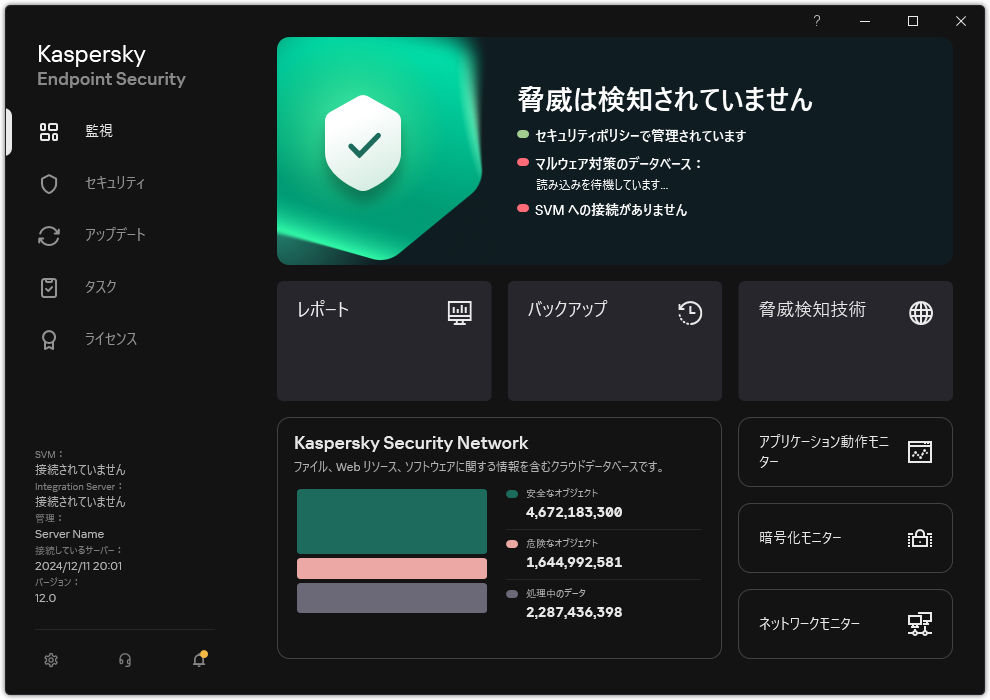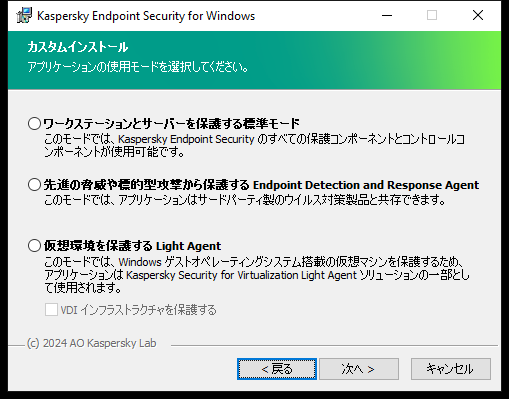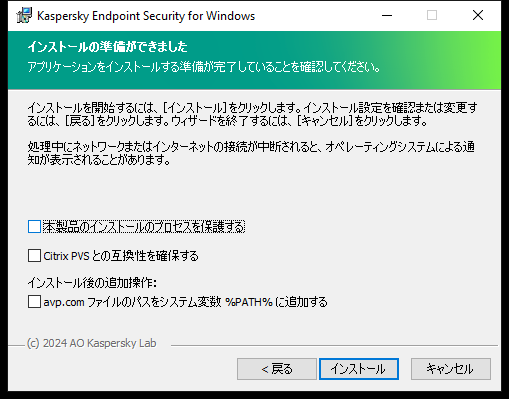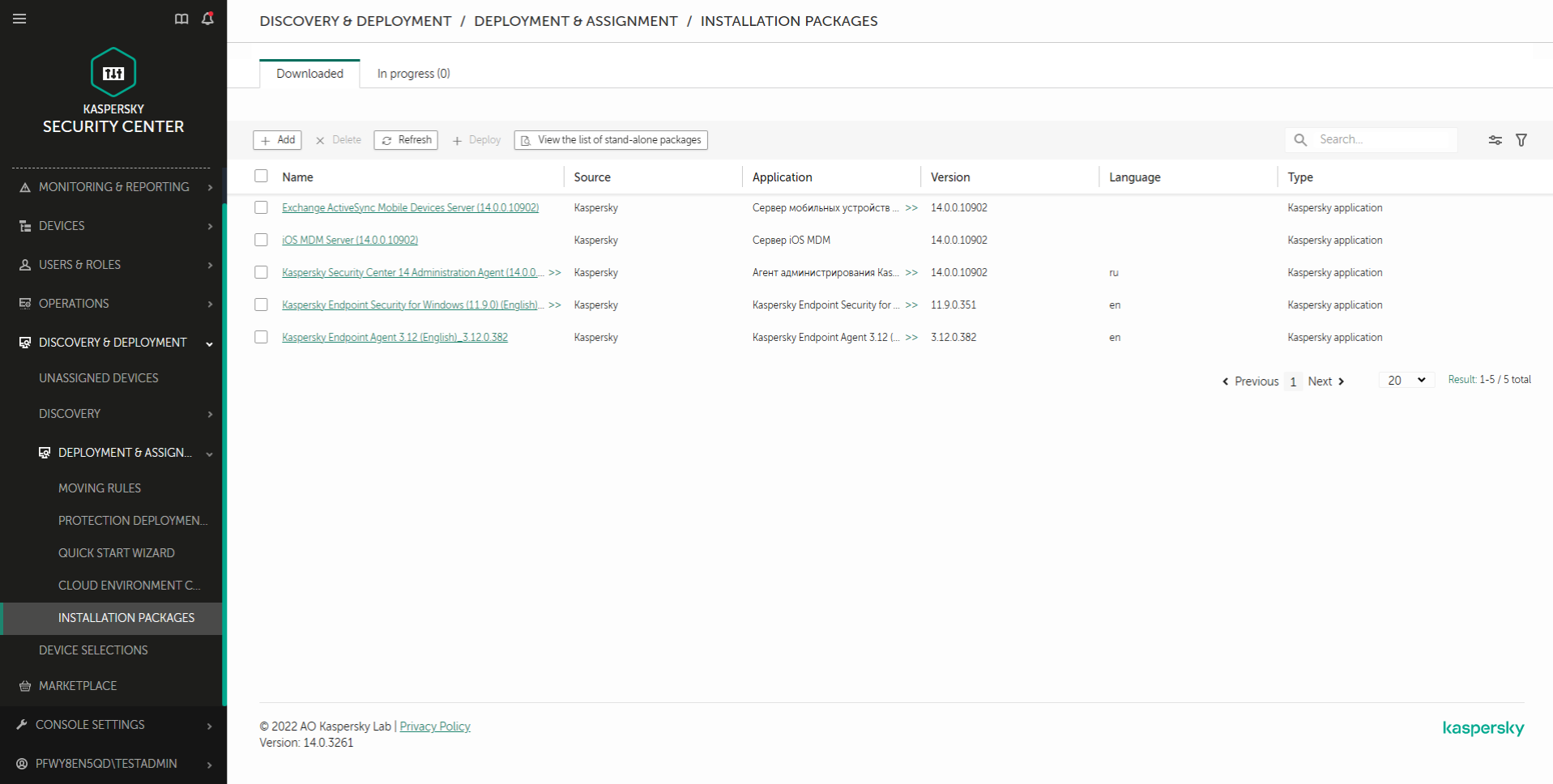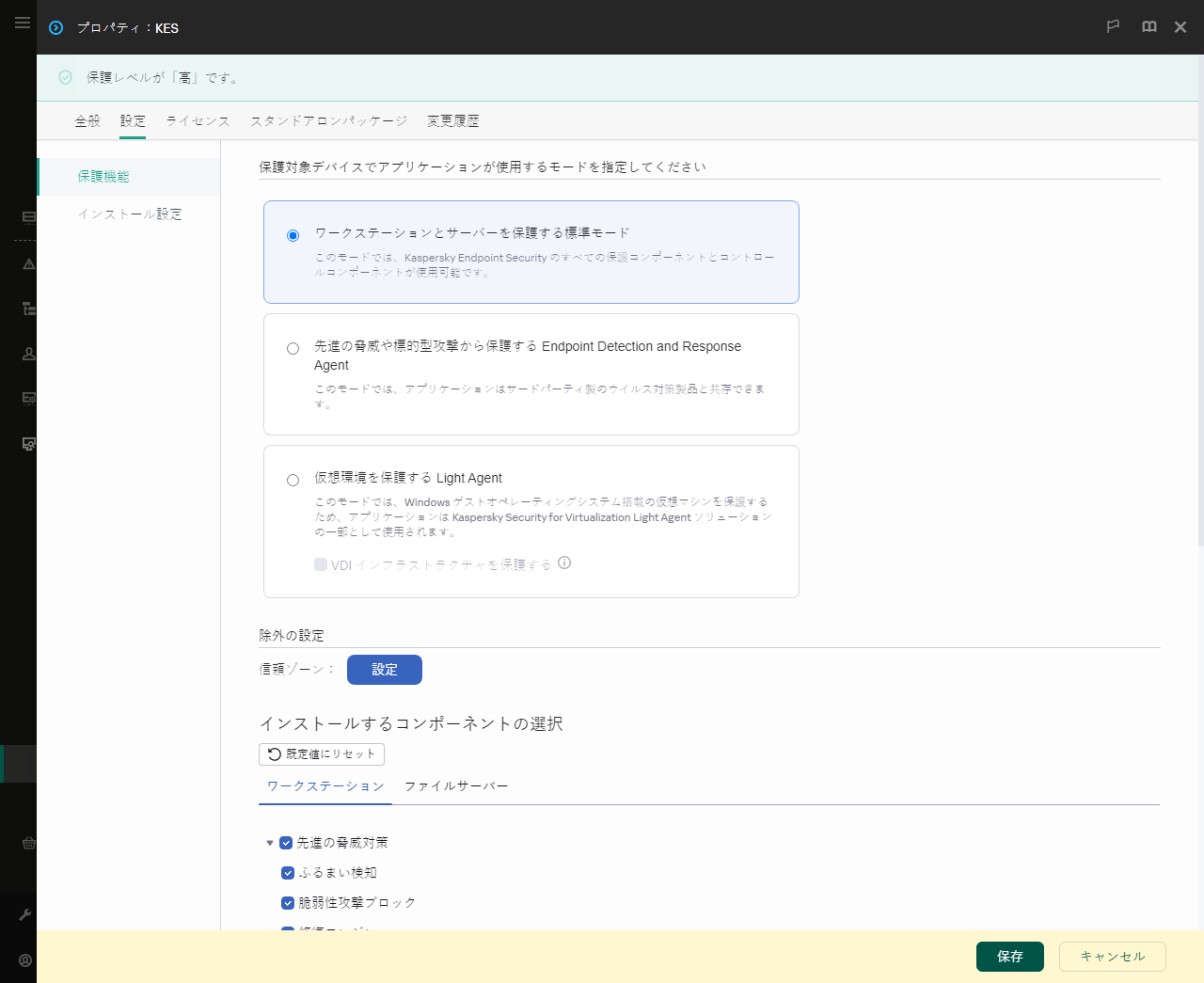Light Agent のインストール
Light Agent モードでの本製品のインストールは、標準モードの場合と同じです。仮想マシンに Light Agent をインストールする前に、Kaspersky Security Center Network Agent がインストールされていることを確認する必要があります。ネットワークエージェントは、管理サーバーと仮想マシンのやり取りをサポートします。
Light Agent は、次のいずれかの方法で仮想マシンにインストールできます:
- Kaspersky Security Center を使用してリモートで実行。
- インストールウィザードを使用してローカルで実行。
- コマンドラインを使用してローカルで実行。
Light Agent をインストールするには、インストールパッケージの設定またはインストールウィザードで適切な設定を選択する必要があります。
Light Agent をインストールする際に、関連する仮想環境に対して、設定済みの信頼するオブジェクトとアプリケーションを選択することを推奨します。設定済みの信頼するオブジェクトとアプリケーションにより、本製品を迅速に設定し、仮想環境の互換性の問題を回避できます。インストール後に、ポリシーで設定済みの信頼するオブジェクトとアプリケーションを設定することもできます。
永続的な仮想マシンに Light Agent をインストールする場合、Sensor ID 生成アルゴリズムを変更する必要があることがあります。Sensor ID は、サーバーにテレメトリを送信するコンピューターを識別するために、Kaspersky Anti Targeted Attack Platform ソリューションで使用されます。一意の Sensor ID を作成するには、コマンドラインで本製品をインストールする際に EnableUniqueSensorID=1 を設定します。
インストールウィザードを使用して Light Agent をインストールする方法
- 仮想マシンに配信キットフォルダーをコピーします。
- Setup_kes.exe を実行します。
インストールウィザードが起動します。
Kaspersky Endpoint Security の設定
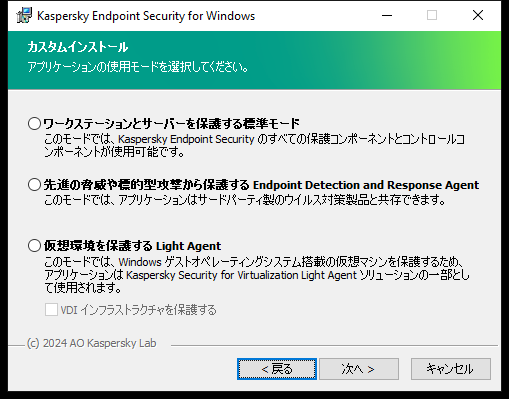
アプリケーションの設定の選択
仮想環境を保護する Light Agent 設定を選択します。この設定は、Kaspersky Security for Virtualization Light Agent ソリューションの一部として使用される本製品を対象としています。Light Agent は、このソリューションを使用して保護する必要がある各仮想マシンにインストールする必要があります。この設定では、データ暗号化コンポーネントやアダプティブアノマリーコントロールは使用できません。非永続的な仮想マシンの作成に使用される仮想マシンテンプレートに Light Agent をインストールする場合は、[VDI インフラストラクチャを保護する](VDI は Virtual Desktop Infrastructure の略)をオンにします。VDI 保護モードは、非永続的な仮想マシン上での Kaspersky Endpoint Security のパフォーマンスを最適化するのに役立ちます。このモードでは、Light Agent は仮想マシンの再起動を必要とする製品アップデートを拒否します。再起動を必要とする製品アップデートを受信すると、Light Agent は保護対象仮想マシンのテンプレートをアップデートする必要があることについてのイベントを生成します。
Kaspersky Endpoint Security の各コンポーネント
インストールするコンポーネントを選択します(下図参照)。アプリケーションのインストール後に、使用可能なアプリケーションコンポーネントを変更できます。これを行うには、インストールウィザードを再度実行し、使用可能なコンポーネントの変更を選択する必要があります。
詳細設定
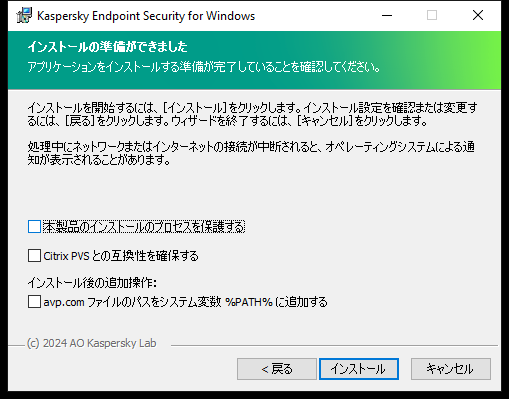
詳細な製品のインストール設定
本製品のインストールのプロセスを保護するインストールの保護機能には、悪意のあるアプリケーションによる配布パッケージの置き換えの防止、Kaspersky Endpoint Security のインストールフォルダーへのアクセスのブロック、製品のレジストリキーが保存されているシステムレジストリセクションへのアクセスのブロックが含まれます。ただし、製品をインストールできない場合は、インストールプロセスの保護を無効にする必要があります(たとえば、Windows Remote Desktop でリモートインストールを実行するとき)。
Citrix PVS との互換性を確保するKaspersky Endpoint Security を仮想マシンにインストールするために、Citrix Provisioning Services のサポートを有効にすることができます。
avp.com ファイルのパスをシステム変数 %PATH% に追加するコマンドラインインターフェイスの使用で便利なように、%PATH% 変数にインストール先のパスを追加できます。
コマンドラインを使用して Light Agent をインストールする方法
- 管理者としてコマンドラインインタープリタ(cmd.exe)を実行します。
- Kaspersky Endpoint Security の配布パッケージがあるフォルダーに移動します。
- 次のコマンドを実行します:
setup_kes.exe /pEULA=1 /pPRIVACYPOLICY=1 /pKSN=1 /pLIGHTAGENTMODE=1 [/pVDI=1] [/s]
または
msiexec /i <distribution kit name> EULA=1 PRIVACYPOLICY=1 KSN=1 LIGHTAGENTMODE=1 [VDI=1] [/qn]
VDI のオプションによって VDI(Virtual Desktop Infrastructure)保護モードが有効になります。VDI 保護モードは、非永続的な仮想マシン上での Kaspersky Endpoint Security のパフォーマンスを最適化するのに役立ちます。このモードでは、Light Agent は仮想マシンの再起動を必要とする製品アップデートを拒否します。再起動を必要とする製品アップデートを受信すると、Light Agent は保護対象仮想マシンのテンプレートをアップデートする必要があることについてのイベントを生成します。既定では、VDI 保護モードは無効になっています。
そのため、Light Agent は既定のコンポーネントのセットとともに仮想マシンにインストールされます。ファイル setup.ini を使用して、コンポーネントのセットを編集し、詳細設定を指定できます。コマンドラインでインストール設定を指定することもできます。
管理コンソール(MMC)を使用して Light Agent をインストールする方法
- Kaspersky Security Center の管理コンソールを開きます。
- コンソールツリーで、[詳細]→[リモートインストール]→[インストールパッケージ]フォルダーの順に選択します。
これにより、Kaspersky Security Center にダウンロードされたインストールパッケージのリストが開きます。
- Kaspersky Endpoint Security for Windows インストールパッケージのプロパティを開きます。
必要に応じて、新しいインストールパッケージを作成します。
- [設定]セクションに移動します。
- 仮想環境を保護する Light Agent 設定を選択します。この設定は、Kaspersky Security for Virtualization Light Agent ソリューションの一部として使用される本製品を対象としています。Light Agent は、このソリューションを使用して保護する必要がある各仮想マシンにインストールする必要があります。この設定では、データ暗号化コンポーネントやアダプティブアノマリーコントロールは使用できません。非永続的な仮想マシンの作成に使用される仮想マシンテンプレートに Light Agent をインストールする場合は、[VDI インフラストラクチャを保護する](VDI は Virtual Desktop Infrastructure の略)をオンにします。VDI 保護モードは、非永続的な仮想マシン上での Kaspersky Endpoint Security のパフォーマンスを最適化するのに役立ちます。このモードでは、Light Agent は仮想マシンの再起動を必要とする製品アップデートを拒否します。再起動を必要とする製品アップデートを受信すると、Light Agent は保護対象仮想マシンのテンプレートをアップデートする必要があることについてのイベントを生成します。
- インストールするコンポーネントを選択します。
アプリケーションのインストール後に、使用可能なアプリケーションコンポーネントを変更できます。
- 信頼ゾーンを設定します。本製品をインストールする仮想環境に対して、設定済みの信頼するオブジェクトとアプリケーションを選択します。
設定済みの信頼するオブジェクトとアプリケーションにより、本製品を迅速に設定し、仮想環境の互換性の問題を回避できます。
- 変更内容を保存します。
- リモートインストールタスクを作成します。タスクのプロパティで、作成したインストールパッケージを選択します。
Web コンソールを使用して Light Agent をインストールする方法
- Web コンソールのメインウィンドウで、 [検出と製品の導入]→[導入と割り当て]→[インストールパッケージ]をクリックします。
これにより、Kaspersky Security Center にダウンロードされたインストールパッケージのリストが開きます。
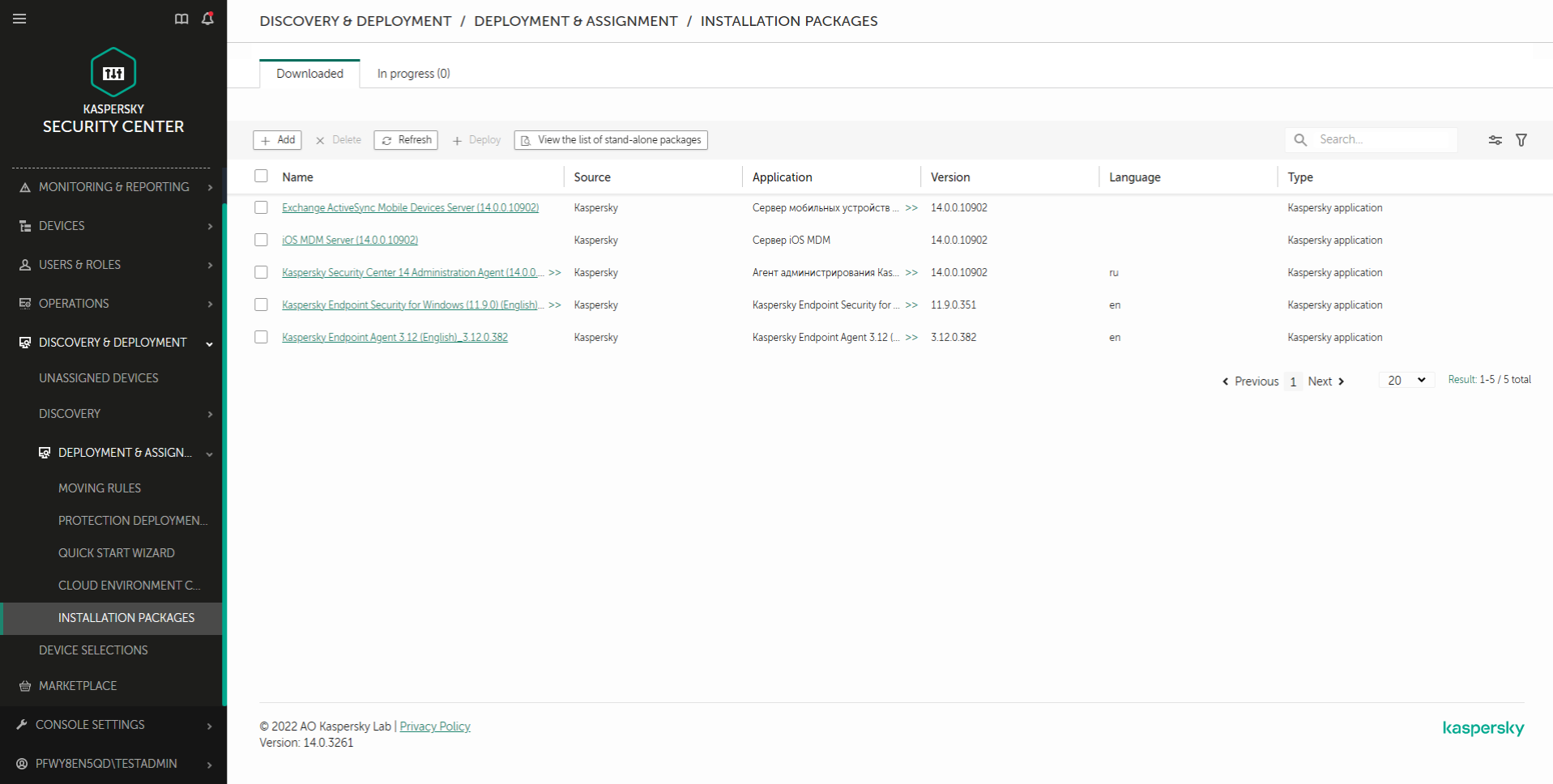
インストールパッケージのリスト
- Kaspersky Endpoint Security for Windows インストールパッケージのプロパティを開きます。
必要に応じて、新しいインストールパッケージを作成します。
- [設定]タブを選択します。
- [保護機能]セクションに移動します。
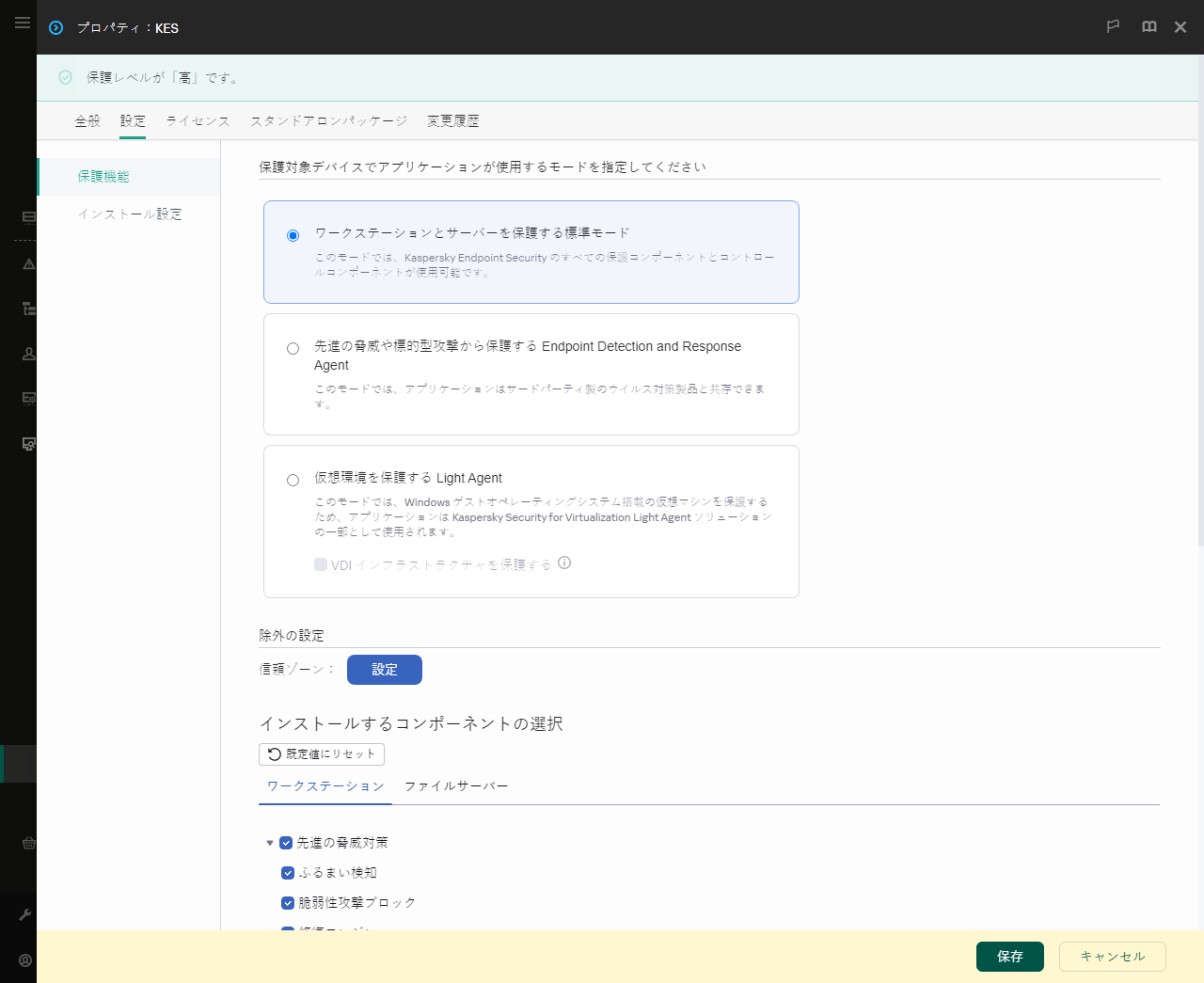
インストールパッケージに含まれるコンポーネント
- 仮想環境を保護する Light Agent 設定を選択します。この設定は、Kaspersky Security for Virtualization Light Agent ソリューションの一部として使用される本製品を対象としています。Light Agent は、このソリューションを使用して保護する必要がある各仮想マシンにインストールする必要があります。この設定では、データ暗号化コンポーネントやアダプティブアノマリーコントロールは使用できません。非永続的な仮想マシンの作成に使用される仮想マシンテンプレートに Light Agent をインストールする場合は、[VDI インフラストラクチャを保護する](VDI は Virtual Desktop Infrastructure の略)をオンにします。VDI 保護モードは、非永続的な仮想マシン上での Kaspersky Endpoint Security のパフォーマンスを最適化するのに役立ちます。このモードでは、Light Agent は仮想マシンの再起動を必要とする製品アップデートを拒否します。再起動を必要とする製品アップデートを受信すると、Light Agent は保護対象仮想マシンのテンプレートをアップデートする必要があることについてのイベントを生成します。
- インストールするコンポーネントを選択します。
アプリケーションのインストール後に、使用可能なアプリケーションコンポーネントを変更できます。
- 信頼ゾーンを設定します。本製品をインストールする仮想環境に対して、設定済みの信頼するオブジェクトとアプリケーションを選択します。
設定済みの信頼するオブジェクトとアプリケーションにより、本製品を迅速に設定し、仮想環境の互換性の問題を回避できます。
- 変更内容を保存します。
- リモートインストールタスクを作成します。タスクのプロパティで、作成したインストールパッケージを選択します。
これにより、Light Agent が仮想マシンにインストールされます。アプリケーションのインターフェイスを使用することができます。また、アプリケーションのアイコンが通知領域に表示されます。 次に、Light Agent と SVMの接続を設定する必要があります。
次に、Light Agent と SVMの接続を設定する必要があります。
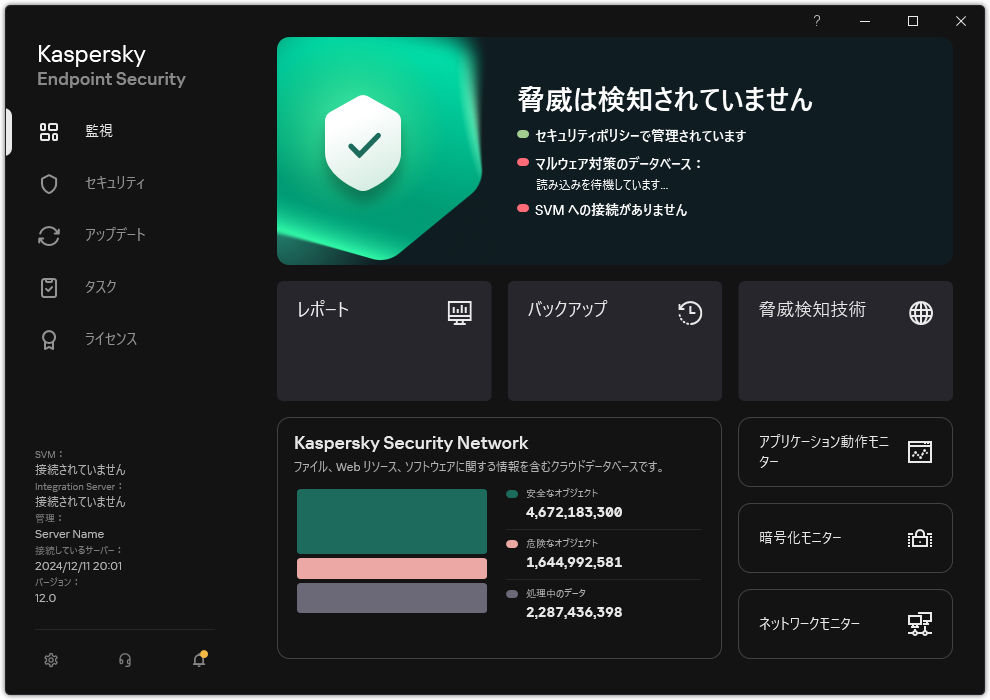
Light Agent のメインウィンドウ
ページのトップに戻る
![]() 次に、Light Agent と SVMの接続を設定する必要があります。
次に、Light Agent と SVMの接続を設定する必要があります。